사지방에서 웹 개발환경 구축하기#4. 장고 공부 환경 만들기(1) AWS Ubuntu 생성하기
Sept. 23, 2021, 10:29 p.m.
프론트엔드 만큼 백엔드를 개발하는 프레임워크도 굉장히 많습니다. 저는 파이썬을 그나마 잘 다루기 때문에 그 중에서도 파이썬을 사용하는 웹 프레임워크인 장고를 공부해보기로 결심했습니다. 그래서 아래의 책을 샀죠.
이 책은 리눅스 환경에서 장고로 웹 개발하는 방법을 알려줍니다. 여기에 반응형 웹 개발을 도와주는 부트스트랩이라는 라이브러리도 살짝 알려줍니다! 일단 이번 포스트에서는 백엔드인 장고 웹 프레임워크를 우분투 리눅스 클라우드 환경에서 개발 할 수 있도록 환경을 만드는 과정에 집중해 보겠습니다.
1. AWS EC2 Ubuntu
사지방에서 백엔드를 공부하기란 쉬운 일은 아닙니다. 왜냐하면 기껏 개발 환경을 다 구축해 놓고 껐다 키면 다 사라지기 때문이죠. 그래서 사실 백엔드 포함 프로그래밍 공부는 클라우드 환경에서 하는 것이 좋습니다.
세상에는 다양한 클라우드 컴퓨팅 서비스가 있는데요, 그 중에서도 저는 AWS를 선호하는 편입니다. 프리 티어라고 해서 일정 기간 무료로 쓸 수 있는 방법도 있고 가장 안정성도 있다고 생각하기 때문입니다.
AWS에서 웹 개발용 서버를 빌리는 방법이 두 가지 정도가 있습니다.
- EC2
- LightSail
그 중에서도 저는 EC2를 선호하는 편입니다. 사실 서버를 실제로 배포하기에는 LightSail이 훨씬 간단하기 때문에 좋지만, 프리 티어도 있고 OS도 다양한 EC2를 사용하여 개발해 보겠습니다. AWS에 회원가입하여 로그인 한 후 AWS 관리 콘솔에 들어가면 아래와 같은 화면을 볼 수 있습니다.
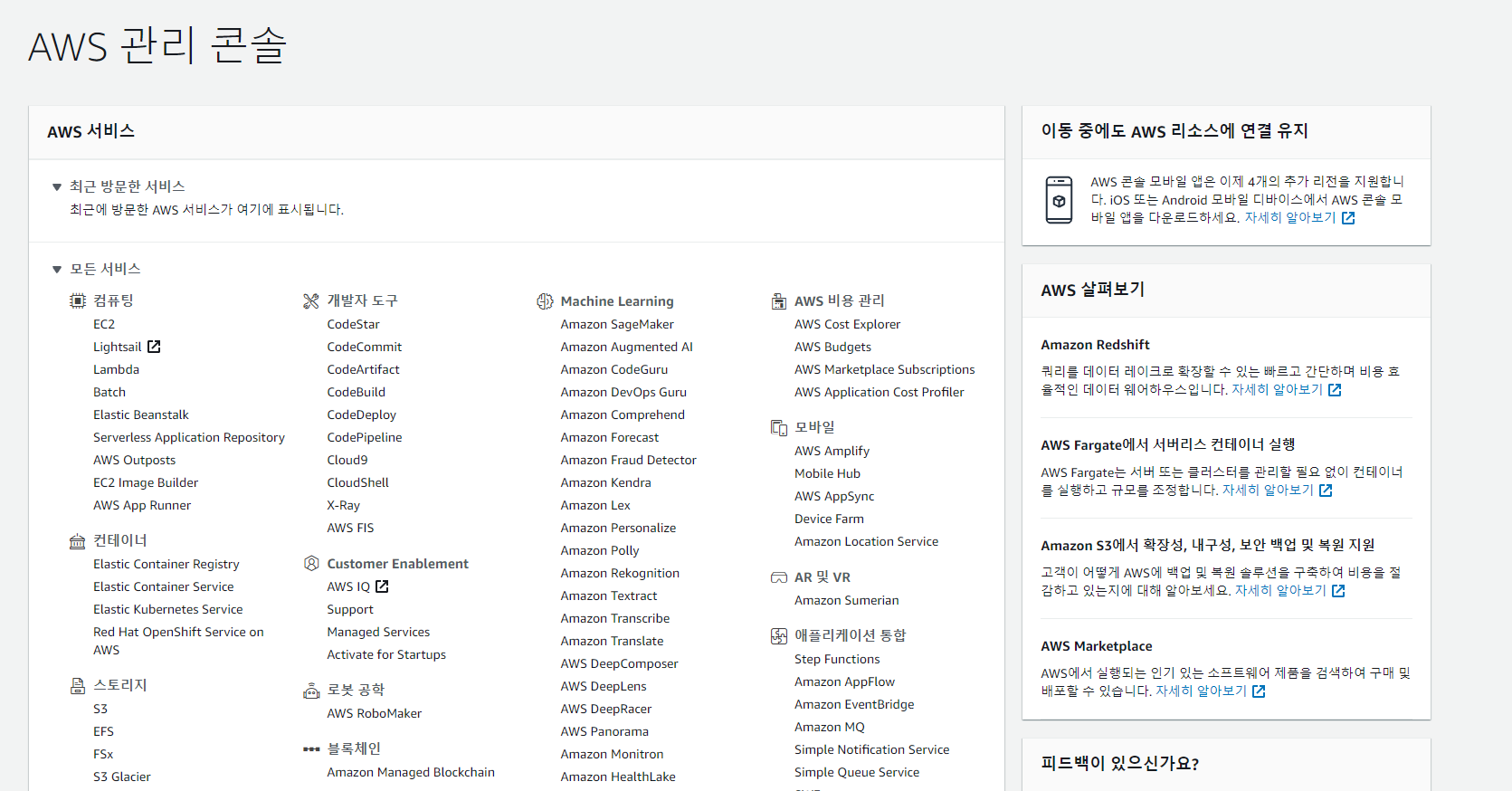
정말 다양한 서비스들이 많습니다.... 여기서 EC2를 클릭합니다.

그러면 위와 같이 생성된 인스턴스 리스트가 나오게 됩니다. 저는 이미 이 웹사이트를 돌리고 있는 인스턴스가 하나 동작하고 있습니다. 새로운 인스턴스를 만들어 보겠습니다. 오른쪽 위의 주황색 버튼 '인스턴스 시작'을 눌러주세요.
2. Ubuntu 인스턴스 생성하기
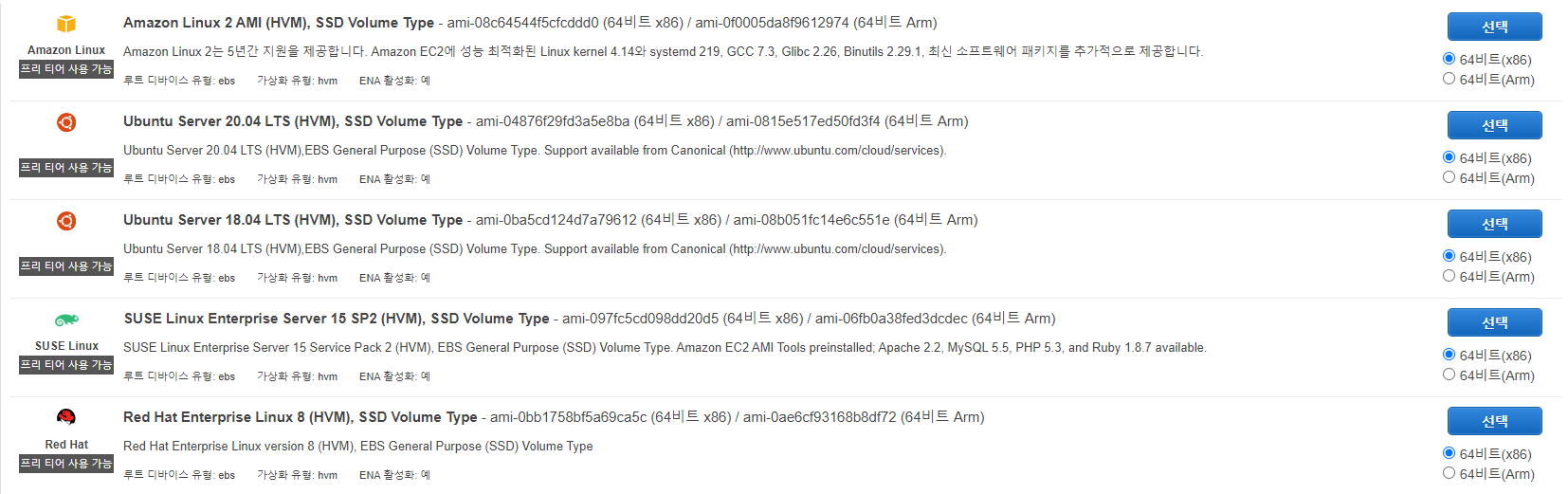
위와 같이 다양한 OS의 생성 가능한 인스턴스들을 볼 수 있습니다. 여기서 최신 버전 우분투를 설치해 보겠습니다! Ubuntu Server 20.04 LTS (HVM), SSD Volume Type를 선택해주세요.
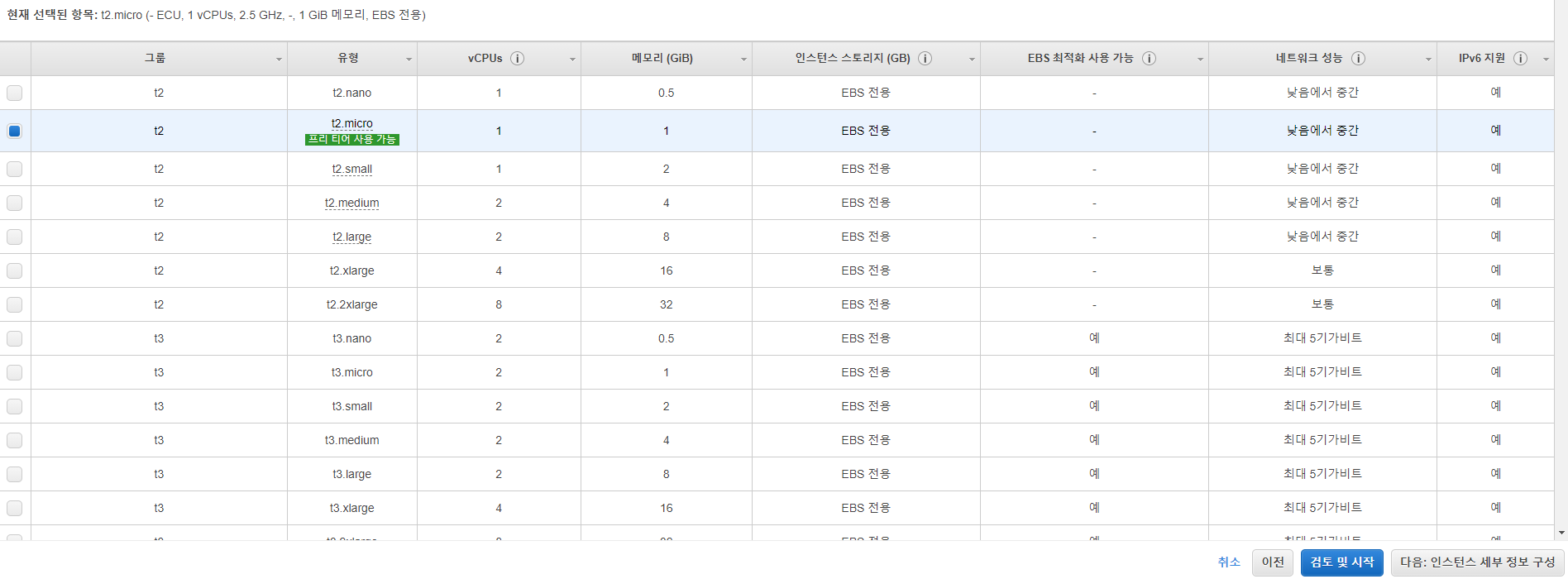
프리 티어 사용 가능 하면서 웹 개발 연습하기에는 충분한 t2.micro를 누르고 보안 그룹 구성이 나올 때 까지 다음을 눌러주세요.
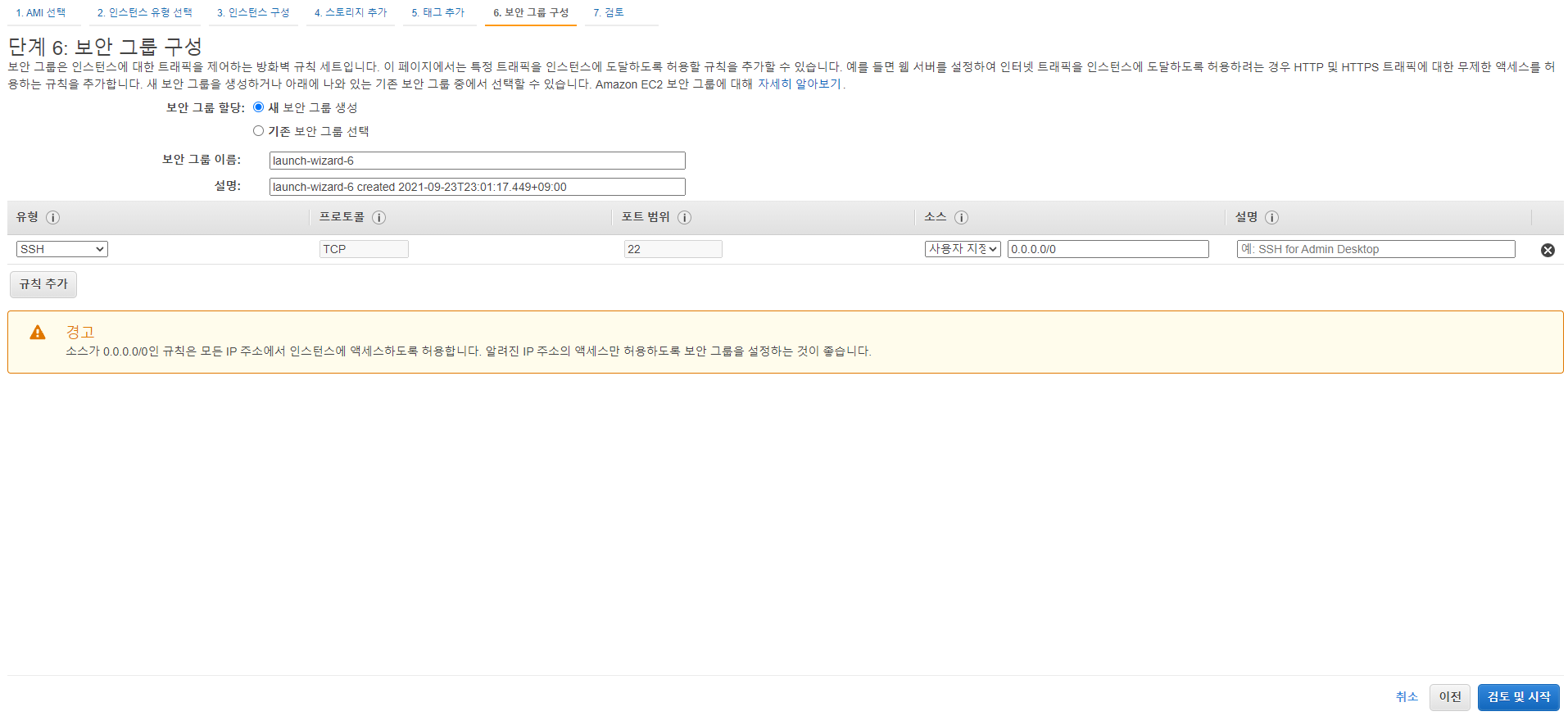
위와 같이 이 인스턴스에 접속할 수 있는 포트를 설정 할 수 있는 화면이 나옵니다. 웹 개발에는 80, 8000을 주로 사용하는데 나중에 HTTPS를 사용하려면 443 포트도 열어줘야겠죠? 설정해 봅시다.
규칙 추가를 눌러 HTTP, HTTPS를 골라줍니다. 그러면 옆에 80와 443 포트가 추가된 모습을 볼 수 있을거에요. 그 다음 사용자 지정 TCP를 눌러 8000포트를 직접 입력해 줍니다. 그러면 아래와 같이 되겠네요.
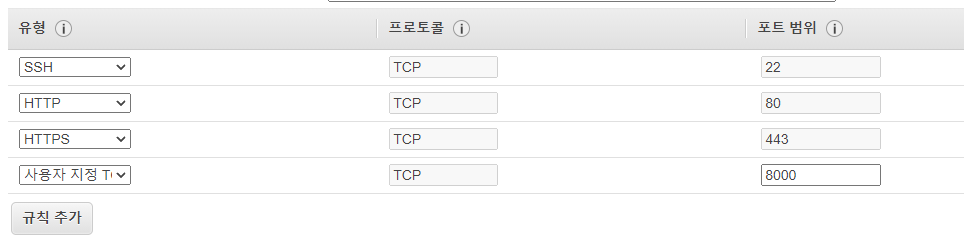
마지막으로 오른쪽 소스 탭에 사용자 무관하게 접속할 수 있도록 0.0.0.0/0, ::/0로 되어있는지 확인하고 검토 및 시작을 눌러줍니다. 그리고 최종 확인 화면이 나오고 시작하기를 눌러주면 다음과 같은 화면이 나옵니다.
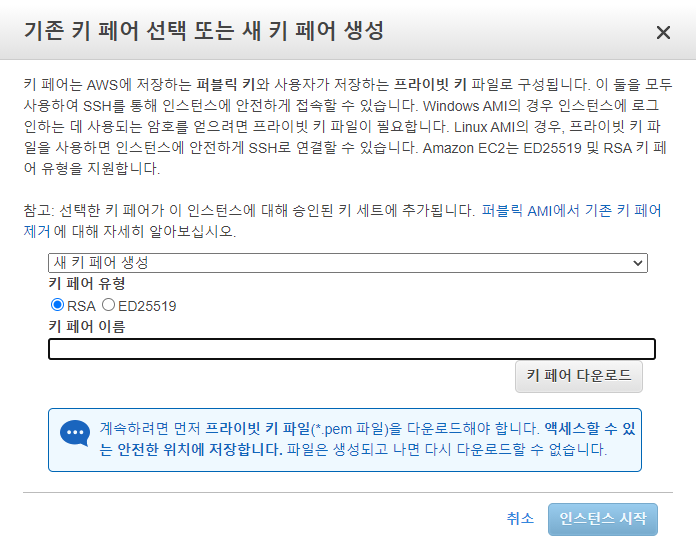
안전하게 접속하기 위해서 AWS에서는 키 페어를 생성합니다. 이미 생성해 놓은 것이 있다면 사용하면 되지만 처음 생성하는 경우라면 키 페어 이름을 작성하고 만들어 주세요. 이 파일은 잘 보관하셔야 합니다. 다시 발급되지 않으니까요. 키페어 생성까지 완료했다면 이제 완료입니다. 조금만 기다리면 인스턴스 목록에 새로 만든 인스턴스가 생기고 조금 더 기다리면 인스턴스가 실행 중 상태로 바뀝니다. 그러면 이제 접속할 수 있습니다!

3. Ubuntu 인스턴스에 접속하기
이제 접속해 보겠습니다. 인스턴스 목록에서 접속하고 싶은 인스턴스를 클릭하고 오른쪽 위에 연결 버튼이 활성화 된 것을 확인합니다. 클릭합니다!
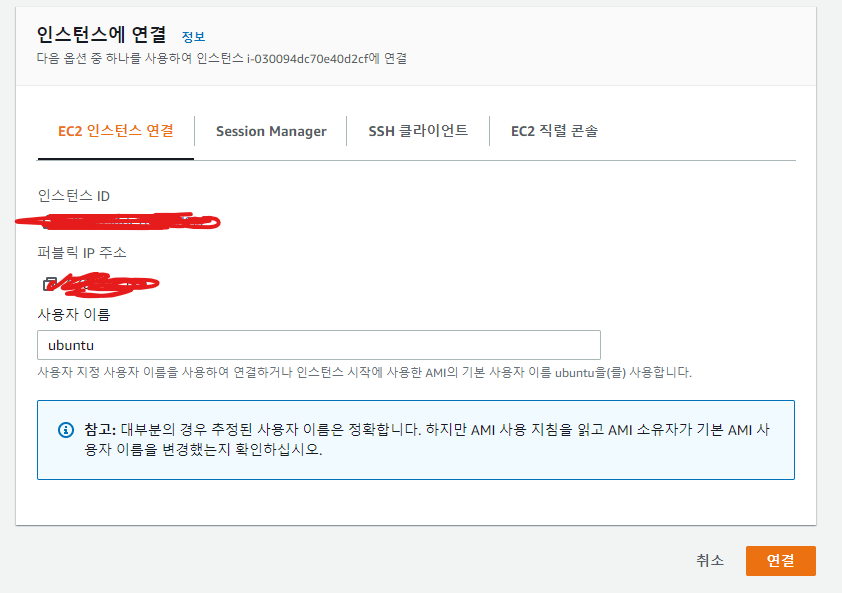
위와 같이 다양한 방법으로 연결할 수 있습니다. 첫번째 방법인 EC2 인스턴스 연결방법으로 접속합시다. 연결을 누릅니다.
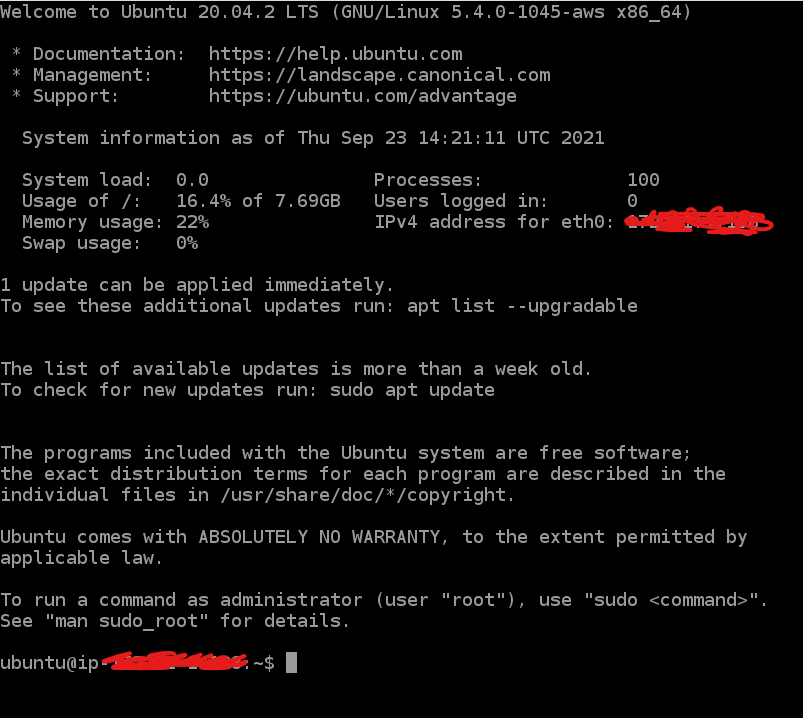
쨘! 터미널이 나타났습니다. 이렇게 나오게 되면 Ubuntu 인스턴스에 성공적으로 연결이 된 것입니다.
다음 포스트에서는 Ubuntu에 파이썬이 설치되어있는지 확인하고 장고 프로젝트를 만드는 방법을 설명하도록 하겠습니다. 그럼 안녕!
AWS EC2 Ubuntu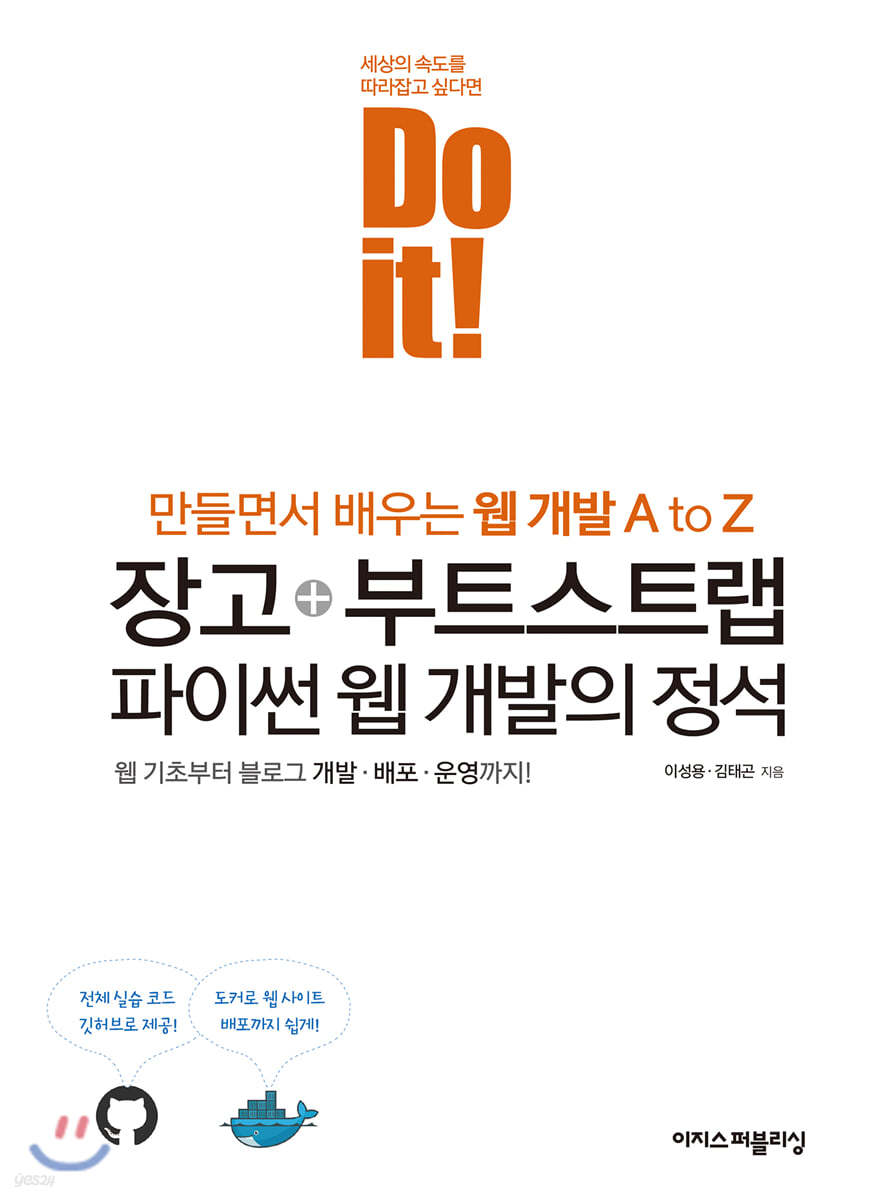
pHqghUme
555
Jan. 22, 2025, 7:51 a.m.
pHqghUme
555
Jan. 22, 2025, 7:53 a.m.
pHqghUme
555
Jan. 22, 2025, 7:53 a.m.
pHqghUme
-1 OR 2+392-392-1=0+0+0+1 --
Jan. 22, 2025, 7:53 a.m.
pHqghUme
-1 OR 2+907-907-1=0+0+0+1
Jan. 22, 2025, 7:53 a.m.
pHqghUme
-1' OR 2+266-266-1=0+0+0+1 --
Jan. 22, 2025, 7:53 a.m.
pHqghUme
-1' OR 2+475-475-1=0+0+0+1 or '6G5CF5xT'='
Jan. 22, 2025, 7:53 a.m.
pHqghUme
-1" OR 2+612-612-1=0+0+0+1 --
Jan. 22, 2025, 7:53 a.m.
pHqghUme
555*if(now()=sysdate(),sleep(15),0)
Jan. 22, 2025, 7:53 a.m.
pHqghUme
5550'XOR(555*if(now()=sysdate(),sleep(15),0))XOR'Z
Jan. 22, 2025, 7:53 a.m.
pHqghUme
5550"XOR(555*if(now()=sysdate(),sleep(15),0))XOR"Z
Jan. 22, 2025, 7:53 a.m.
pHqghUme
(select(0)from(select(sleep(15)))v)/*'+(select(0)from(select(sleep(15)))v)+'"+(select(0)from(select(sleep(15)))v)+"*/
Jan. 22, 2025, 7:53 a.m.
pHqghUme
555-1; waitfor delay '0:0:15' --
Jan. 22, 2025, 7:53 a.m.
pHqghUme
555-1); waitfor delay '0:0:15' --
Jan. 22, 2025, 7:53 a.m.
pHqghUme
555-1 waitfor delay '0:0:15' --
Jan. 22, 2025, 7:53 a.m.
pHqghUme
555FAHAMOJx'; waitfor delay '0:0:15' --
Jan. 22, 2025, 7:53 a.m.
pHqghUme
555-1 OR 518=(SELECT 518 FROM PG_SLEEP(15))--
Jan. 22, 2025, 7:53 a.m.
pHqghUme
555-1) OR 122=(SELECT 122 FROM PG_SLEEP(15))--
Jan. 22, 2025, 7:53 a.m.
pHqghUme
555-1)) OR 41=(SELECT 41 FROM PG_SLEEP(15))--
Jan. 22, 2025, 7:53 a.m.
pHqghUme
55581hvk5kL' OR 704=(SELECT 704 FROM PG_SLEEP(15))--
Jan. 22, 2025, 7:53 a.m.
pHqghUme
555wsmTpqfY') OR 290=(SELECT 290 FROM PG_SLEEP(15))--
Jan. 22, 2025, 7:53 a.m.
pHqghUme
555Hpaq8yWJ')) OR 594=(SELECT 594 FROM PG_SLEEP(15))--
Jan. 22, 2025, 7:53 a.m.
pHqghUme
555*DBMS_PIPE.RECEIVE_MESSAGE(CHR(99)||CHR(99)||CHR(99),15)
Jan. 22, 2025, 7:53 a.m.
pHqghUme
555'||DBMS_PIPE.RECEIVE_MESSAGE(CHR(98)||CHR(98)||CHR(98),15)||'
Jan. 22, 2025, 7:53 a.m.
pHqghUme
555
Jan. 22, 2025, 7:53 a.m.
pHqghUme
555'"
Jan. 22, 2025, 7:53 a.m.
pHqghUme
555����%2527%2522\'\"
Jan. 22, 2025, 7:53 a.m.
pHqghUme
@@qDWAC
Jan. 22, 2025, 7:53 a.m.
pHqghUme
555
Jan. 22, 2025, 7:53 a.m.
pHqghUme
555
Jan. 22, 2025, 7:53 a.m.
pHqghUme
555
Jan. 22, 2025, 7:53 a.m.